Windows 보안에서 파일 삭제를 중지하는 방법
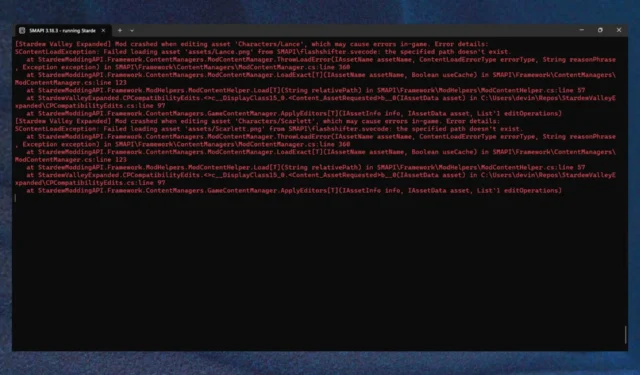
이것은 모든 종류의 파일에서 발생할 수 있습니다. 실제로 Reddit 사용자는 비디오 게임의 저장된 파일에 액세스하려고 시도하는 동안 이 버그를 경험했습니다 .
Windows 보안이 Windows11에서 u/BearDenTN에 의한 내 게임 저장을 계속 망치고 있습니다.
분명히 마지막 Windows 업데이트 이후로 이 사용자는 세션당 적어도 한 번은 손상으로 인해 저장 파일을 잃어버렸습니다. 사용자가 파일을 저장하려고 하는 동시에 Windows 보안이 파일을 검사하기 때문입니다.
이제 이 문제를 처리하는 방법에는 여러 가지가 있습니다. 한 가지 해결책은 파일과 폴더를 화이트리스트에 추가하는 것입니다. Steam과 같은 게임 플랫폼을 화이트리스트에 추가할 수도 있습니다 . 게임을 할 때 이 문제를 처리하는 경우 게임을 Defender 허용 목록에 추가할 수도 있습니다. 그렇게 하면 Windows 보안이 통과하지 않습니다. 또 다른 해결책은 단순히 Windows Defender를 끄는 것입니다.
그러나 이러한 작업을 이미 수행했으며 Windows 보안이 여전히 파일을 삭제하거나 손상시키고 있다고 가정해 보겠습니다. 그러면 무엇을 해야 합니까? 이 경우 여전히 한 가지 작업을 더 수행해야 하며 파일은 안전해야 합니다.
Windows 보안이 파일을 삭제하지 못하게 하는 방법은 다음과 같습니다.
- Windows+를 눌러 I설정을 엽니다.
- 개인 정보 및 보안 으로 이동하여 클릭하십시오.
- Windows 보안 으로 이동하여 탭을 클릭합니다.
- 바이러스 및 위협 방지를 선택 하고 클릭합니다.
- 바이러스 및 위협 방지 설정 으로 이동하여 설정 관리를 클릭합니다 .
- 변조 방지 로 이동하여 끕니다 .
- PC를 다시 시작 하고 Windows 보안 앱을 확인하여 실시간 보호가 다시 활성화되는지 확인하십시오.
임의 변경 방지는 언제든지 맬웨어로부터 사용자를 보호하는 Windows 기능입니다. 예를 들어 실시간 보호를 비활성화하면 이 기능은 잠시 후에 다시 활성화합니다. 그렇기 때문에 이 기능도 비활성화해야 합니다.
또한 PC에 중요한 Windows 업데이트를 설치할 때마다 임의 변경 방지가 자동으로 활성화된다는 사실도 알아야 합니다. 이 문제가 발생하면 Windows 업데이트를 설치한 직후 임의 변경 방지를 끄면 문제가 해결됩니다.
다음에 업데이트할 때 기억하세요.
이 문제가 발생했습니까? 그것에 대한 당신의 경험은 무엇입니까? 아래 의견란에 알려주십시오.


답글 남기기